mac系统中怎么备份介绍
作者:网友整理
苹果固件系统备份(备份shsh软件) v1.5 免费版 27.96M / 简体中文
点击下载
魔方手机助手mac版(安卓手机管理软件) v1.13.0.2 beta 官方免费版 54.30M / 简体中文
点击下载
魔方手机助手v1.6 官方免费版 37.65M / 中文
点击下载针对刚使用Mac系统不久的用户们你们知道Mac系统到底怎么才能快速有效的进行备份处理吗?如果在日常办公中或是娱乐中需要备份你的Mac你可以来小编为你们准备的mac系统中怎么备份介绍中瞧瞧哦,其中步骤简单操作也不难,下面就一起来mac系统中怎么备份介绍中仔细了解下吧。
mac系统中怎么备份介绍:
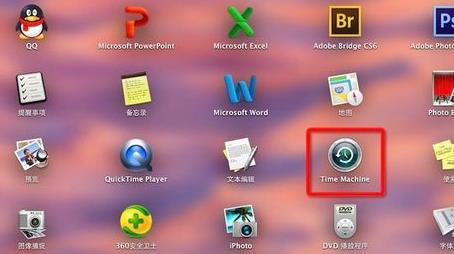
启动『Time Machine』:
» 在『Launchpad』中,找到『Time Machine』图标,
或打开『Finder』,选择侧边栏的『应用程序』,找到『Time Machine』图标;
» 单击此图标,启动『Time Machine』
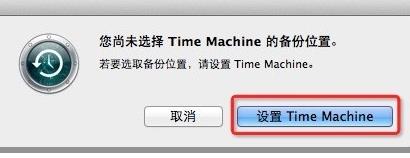
设置『Time Machine』:
在弹出『您尚未选择Time Machine的备份位置。』对话框中,单击『设置Time Machine』按钮。
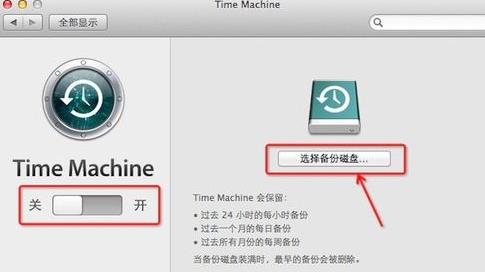
选择备份磁盘:
在『Time Machine』窗口中,将开关滑块滑到『开』的位置,单击『选择备份磁盘』按钮。
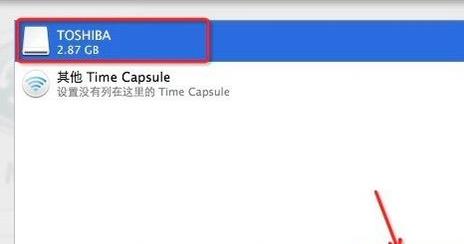
确定使用的磁盘:
弹出磁盘列表中,选中目标磁盘(如:TOSHIBA),然后,单击『使用磁盘』
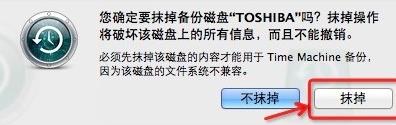
抹掉备份磁盘的内容:
在弹出的询问窗口中,单击『抹掉』按钮。
如果是空磁盘,不需要此操作。
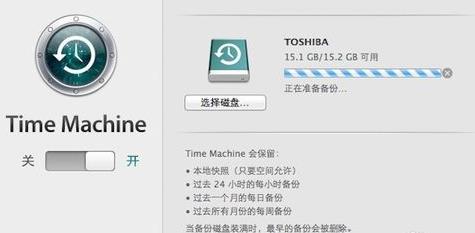
备份数据:
» 系统会自动操作备份数据。
» 如果出现意外,可以返回桌面,右击备份磁盘,在弹出的快捷菜单中,单击『立即备份』。
加载全部内容